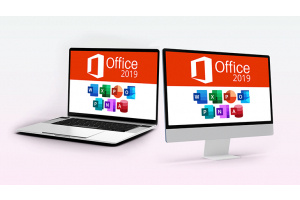¡Hola invitado! Bienvenido a Keys.Express
¡Cómo firmar de manera segura y confiable su documento PDF!



¡Cómo firmar de manera segura y confiable su documento PDF!
Firmar documentos PDF es un paso esencial para garantizar la autenticidad y la integridad de los archivos digitales. Las firmas electrónicas son reconocidas legalmente en muchos países y ofrecen una forma eficiente de firmar digitalmente contratos y otros documentos importantes. En este artículo de blog, explicaremos cómo firmar un PDF, las herramientas necesarias y en qué debes prestar atención.
¿Por qué firmar un PDF?
Firmar un PDF tiene varios propósitos importantes:
- Autenticidad: Verifica que el documento proviene de la persona que lo firmó.
- Integridad: Una firma impide que el documento sea modificado después de haber sido firmado. Cualquier modificación invalida la firma.
- Validez legal: En muchos países, las firmas digitales son legalmente vinculantes siempre que se cumplan ciertos criterios.
¿Qué necesitas para firmar un PDF?
Para firmar un documento PDF, necesitarás:
- Una herramienta PDF: Adobe Acrobat Reader, PDF Expert o software similar.
- Un certificado digital: Un certificado de un proveedor de confianza que verifique tu identidad.
- Opcional: Un Módulo de Seguridad de Hardware (HSM) para mayor seguridad, usado para almacenar tus claves de firma.
Recomendamos los siguientes programas: PDF Expert y Adobe Acrobat Reader.
Guía paso a paso: Cómo firmar un PDF
- Elige la herramienta PDF adecuada: primero, necesitas un programa que admita la firma de PDF. Adobe Acrobat Reader es la opción más conocida y está disponible de forma gratuita. Asegúrate de estar utilizando la última versión para acceder a todas las funciones de seguridad.
- Crear o importar un certificado digital: para crear tu firma digital, necesitarás un certificado digital de un proveedor confiable (por ejemplo, D-Trust, GlobalSign, VeriSign). Algunas herramientas PDF también permiten crear un certificado autofirmado, aunque puede que no sea confiado por todos los destinatarios.
- Abrir el documento y comenzar el proceso de firma: abre el documento PDF que deseas firmar. En Adobe Acrobat Reader, ve a "Herramientas" y luego a "Certificados". Haz clic en “Firmar digitalmente” para comenzar el proceso.
- Coloca tu firma: selecciona el área del documento donde deseas que aparezca tu firma. Generalmente, puedes arrastrar y soltar la firma en la ubicación deseada.
- Añade tu firma y guarda: elige tu certificado digital para la firma. Una vez seleccionado, haz clic en "Firmar" y guarda el documento firmado. El PDF ahora está firmado digitalmente y listo para ser distribuido.
Consideraciones importantes
- Validez del certificado: revisa regularmente la validez de tu certificado digital, ya que los certificados vencidos invalidarán tu firma.
- Validación de la firma: los destinatarios del documento deben asegurarse de que la firma digital es válida y que el certificado proviene de una fuente confiable.
- Requisitos legales: ten en cuenta los requisitos legales específicos para las firmas digitales en tu país, especialmente al firmar contratos u otros documentos legalmente vinculantes.
Conclusión
Firmar un PDF es un proceso sencillo pero esencial para mantener la integridad y autenticidad de los documentos digitales. Con las herramientas adecuadas y un certificado digital válido, puedes firmar tus documentos de manera segura y legal. Asegúrate de que tu software esté actualizado y que tu certificado sea renovado periódicamente para garantizar la máxima protección. Al utilizar firmas digitales, puedes reducir el consumo de papel, acelerar los procesos y asegurar que tus documentos siempre estén protegidos.